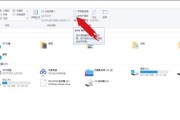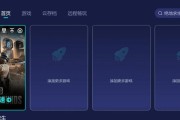对于经常使用笔记本电脑的用户来说,调节屏幕亮度是一项基本而重要的操作。屏幕亮度不仅关系到视觉舒适度,还可能对电池续航产生影响。本文将详细介绍华硕x54h笔记本的亮度调节方法,以及如何设置最佳亮度,帮助用户获得更好的使用体验。
1.华硕x54h笔记本亮度调节方法
1.1使用快捷键调节亮度
华硕x54h笔记本提供了快捷键来调整屏幕亮度,这是一个快速且便捷的方法。
直接调节法:按下键盘上的“Fn”键,配合亮度调节键(通常标有太阳形状或带加减号的图标),即可实现屏幕亮度的即时调节。
快速调整法:连续按动亮度调节键,可以进行小幅度的亮度调节。如果需要大幅度调整亮度,可长按亮度调节键。
1.2通过控制面板调节亮度
如果您希望进行更细致的设置,可以通过控制面板来调整屏幕亮度。
1.点击屏幕左下角的“开始”菜单,然后选择“控制面板”。
2.在控制面板中,找到并点击“硬件和声音”,然后选择“电源选项”。
3.在电源选项页面,点击左侧的“更改计划设置”。
4.在接下来的页面中,点击“更改高级电源设置”。
5.在弹出的窗口中,展开“显示”选项,然后找到“亮度调节”,在这里您可以设置屏幕亮度。
6.根据自己的需要,调整屏幕亮度的百分比值,数值越高,屏幕越亮。
7.点击“确定”保存设置。
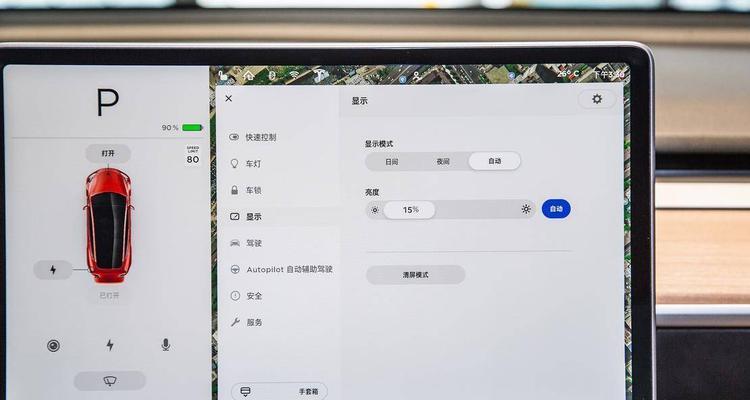
2.如何设置最佳亮度
2.1确定最佳亮度的标准
最佳亮度的设定是一个主观的过程,它依赖于多个因素,如个人偏好、使用环境的光线条件等。一般来说,当屏幕亮度调节到使文字清晰、图像色彩鲜明且不刺眼的程度时,就可以认为是找到了个人最佳亮度。
2.2设置步骤
1.室内环境:在室内,建议将亮度设定为中等或略低于中等水平。这样可以在保护视力的同时,减少眼睛疲劳。
2.户外或强光下:如果在室外或强光环境下使用,可以适当调高亮度。但是要注意,过高的亮度会导致电池耗电速度加快。
3.夜间或暗光环境:晚上或在光线较暗的环境中,将亮度调低可以减少对睡眠的影响,并且避免眼睛疲劳。
4.校色工具辅助:对于追求极致视觉效果的用户,可以考虑使用专门的校色软件来辅助调整屏幕亮度和色彩,以达到最佳显示效果。
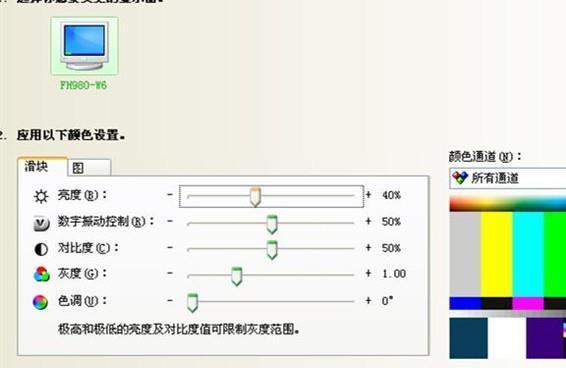
3.常见问题及解答
Q1:屏幕亮度调节后,感觉眼睛容易疲劳怎么办?
A1:如果在调节亮度后,感觉眼睛容易疲劳,建议您首先调整到一个中等亮度,然后根据个人感受逐步增减亮度,直到找到一个舒适的亮度级别。可以考虑使用护眼模式或安装护眼软件来减少蓝光的影响。
Q2:华硕x54h笔记本电脑的亮度调节快捷键不工作怎么办?
A2:如果快捷键无法调节亮度,首先请检查键盘上的亮度调节键是否被误触碰锁定,或尝试重启电脑。如果问题依旧,可能需要更新驱动程序或联系华硕官方技术支持寻求帮助。
Q3:如何保证笔记本电池续航?
A3:保持亮度在合理水平可以有效延长电池续航。在室内使用时,可以将亮度调低;在户外使用时,尽量避免将亮度调节至最高,以节省电量。
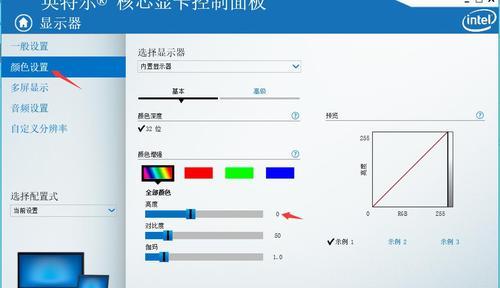
4.结语
通过以上介绍,我们可以了解到华硕x54h笔记本的亮度调节方法,以及如何根据个人和环境因素调整到最佳亮度。希望这些步骤和建议能帮助您获得更舒适的视觉体验,并保护您的视力健康。记住,正确设置亮度,不仅是享受笔记本电脑的开始,更是对自身健康的投资。
标签: #笔记本